문서 목록
![]() 편집자 정보
편집자 정보
![]() 후기 리뷰
후기 리뷰
| 해결 방법 | 상세 방법 |
|---|---|
| 데이터 손실없이 외부 디스크를 가져 오는 방법 |
1.디스크 관리 및 Diskpart를 사용하여 외부 디스크 가져 오기...자세히 보기 2.동적 외부 디스크를 기본 디스크로 변환...자세히 보기 |
디스크 1 동적 외부
"어제 낡은 컴퓨터에서 새 PC로 동적 디스크를 가져 왔습니다. 안타깝게도 동적 디스크에 액세스하여 데이터를 볼 수 없습니다. 게다가 디스크 관리에서 동적 디스크를 확인하면 "외부"가 표시됩니다. 무슨 일인지 말해줄 사람 있나요? 동적 외부 디스크 윈도우 10이란 무엇입니까? 디스크에 액세스하고 외부 동적 디스크를 수정하려면 어떻게 해야 합니까? 미리 감사드립니다."
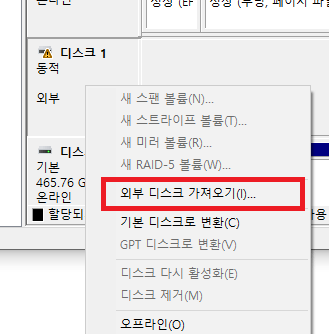
동적 외부 디스크란?
모든 윈도우 홈 버전과 같이 동적 디스크를 지원하지 않는한 컴퓨터에서 다른 컴퓨터로 동적 디스크를 이동하면 이전 컴퓨터에서 만든 동적 디스크가 디스크 관리에서 외부 디스크로 플래그가 지정됩니다. (동적 디스크는 윈도우 XP Home Edition 또는 휴대용 컴퓨터에서 지원되지 않습니다.) 또한 컴퓨터가 이중 부팅이고 시스템중 하나가 동적 디스크를 지원하지 않는 경우 디스크 상태도 외부 디스크로 표시됩니다. 다음 두 점은 동적 디스크가 외부를 표시하는 이유를 설명할 수 있습니다.
- 동적 디스크는 윈도우 2000, 윈도우 XP 64 비트 Edition (Itanium), 윈도우 XP Professional 또는 윈도우 서버 2003 제품군 시스템을 설치하는 다른 컴퓨터에서 가져옵니다.
- 컴퓨터는 윈도우 XP Home Edition 및 윈도우 XP Home Edition 또는 휴대용 컴퓨터에서 지원되지 않는 동적 디스크를 사용하는 다른 시스템 (예 : 윈도우 2000 Professional 또는 윈도우 XP Professional)과 함께 이중 부팅하도록 구성됩니다.
데이터 손실없이 외부 디스크를 가져 오는 방법
동적 디스크가 외부로 표시되면 디스크의 데이터는 여전히 존재하지만 보이지 않습니다. 아래 두 가지 방법으로 외부 디스크를 이동하고 가져오는 방법을 설명하는 지침을 따르십시오.
1. 두 가지 방법으로 외부 디스크를 가져 오는 방법
디스크 관리에서 외부 디스크 가져 오기
디스크의 데이터에 액세스하려면 컴퓨터의 시스템 구성에 디스크를 추가해야 합니다. 디스크 관리에서 외부 디스크를 마우스 오른쪽 버튼으로 클릭하고 "외부 디스크 가져오기"를 선택합니다. 그 후에 외부 디스크의 기존 볼륨이 표시되고 액세스할 수 있게 됩니다.
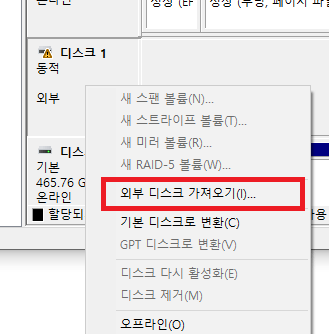
DiskPart를 사용하여 외부 디스크 가져 오기
- -검색 상자에 CMD를 입력하고 관리자 권한으로 명령 프롬프트를 연 다음 diskpart를 입력하고 Enter 키를 누릅니다.
- -list disk를 입력하고 Enter 키를 누릅니다.
- -select disk n을 입력하고 Enter 키를 누릅니다 (n은 이동중인 디스크의 디스크 번호입니다).
- -import [noerr]를 입력하고 Enter를 누르십시오.
외부 디스크를 가져 오면 데이터가 파괴됩니까?
동적 디스크를 지원하는 '시스템 구성'에 디스크를 추가해도 데이터가 손상되지 않습니다. 그렇게 해도 완전히 무해해야 하며 데이터는 완전히 손상되지 않아야 합니다. 그러나 윈도우 XP Home을 사용하는 경우 "외부 디스크 가져 오기"를 통해 디스크를 다시 사용할 수 없습니다. 이를 수행하는 유일한 방법은 디스크에서 모든 데이터를 지우고 기본 디스크로 변환하는 것입니다. 그러나 그러면 데이터가 손실됩니다. 구체적인 단계는 다음과 같습니다.
- -기본 디스크로 변환할 동적 디스크의 각 볼륨을 마우스 오른쪽 버튼으로 클릭한 다음 디스크의 각 볼륨에 대해 "볼륨 삭제"를 클릭합니다.
- -디스크의 모든 볼륨이 삭제되면 디스크를 마우스 오른쪽 버튼으로 클릭한 다음 "기본 디스크로 변환 ..."을 클릭합니다.
데이터를 파괴하거나 손실하지 않으려면? 다음 부분으로 이동하여 데이터 손실없이 동적 외부 디스크를 기본 디스크로 변환하는 방법을 확인하십시오.
2. 데이터 손실없이 동적 외부 디스크를 기본 디스크로 변환
EaseUS 파티션 마스터는 윈도우 10, 윈도우 8.1, 윈도우 8, 윈도우 7, Vista, XP (32 비트 및 64 비트)에서 널리 사용되는 강력한 디스크 파티션 관리 프로그램입니다. 파티션 크기 조정 / 이동, 파티션 생성, 포맷, 삭제, 복사 및 병합을 포함하여 가장 실용적인 디스크 파티션 기능을 제공합니다. OS를 SSD로 마이그레이션하고, 파일 시스템을 FAT32에서 NTFS로 변환하고, MBR을 GPT로 변환하고, 동적 디스크를 기본 디스크로 또는 그 반대로 변환하는 등의 작업을 수행합니다.
컴퓨터의 버전은 중요하지 않습니다. 데이터를 파괴하지 않고 기본 디스크로 변환하여 외부 디스크를 직접 가져올 수 있습니다.
안정적인 파티션 관리 도구
- 사용 가능한 디스크 공간을 한 드라이브에서 다른 드라이브로 직접 전송
- 크기 조정/이동, 병합, 파티션 복제 및 파일 시스템 오류 확인
- 디스크 복제, MBR/GPT로 변환, 동적/기본 디스크로 변환
- OS 마이그레이션, 파티션 공간 늘리기, 데이터 삭제 등의 작업 수행
1 단계 : EaseUS Partition Master를 다운로드하고 실행합니다.
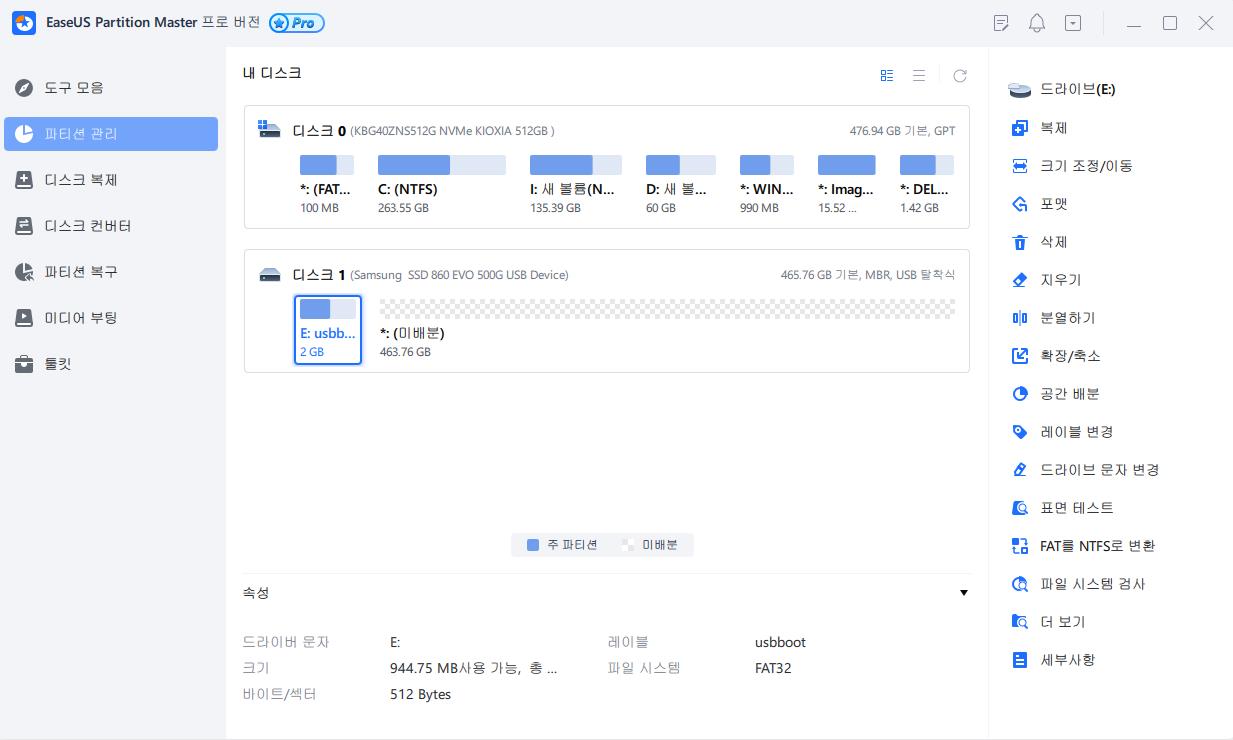
2 단계 : 논리로 변환하려는 파티션을 마우스 오른쪽 버튼으로 클릭하고 " 논리 드리이브로 변환"을 선택합니다. 그 후에 보류중인 작업이 왼쪽 상단에 있음을 알 수 있습니다.
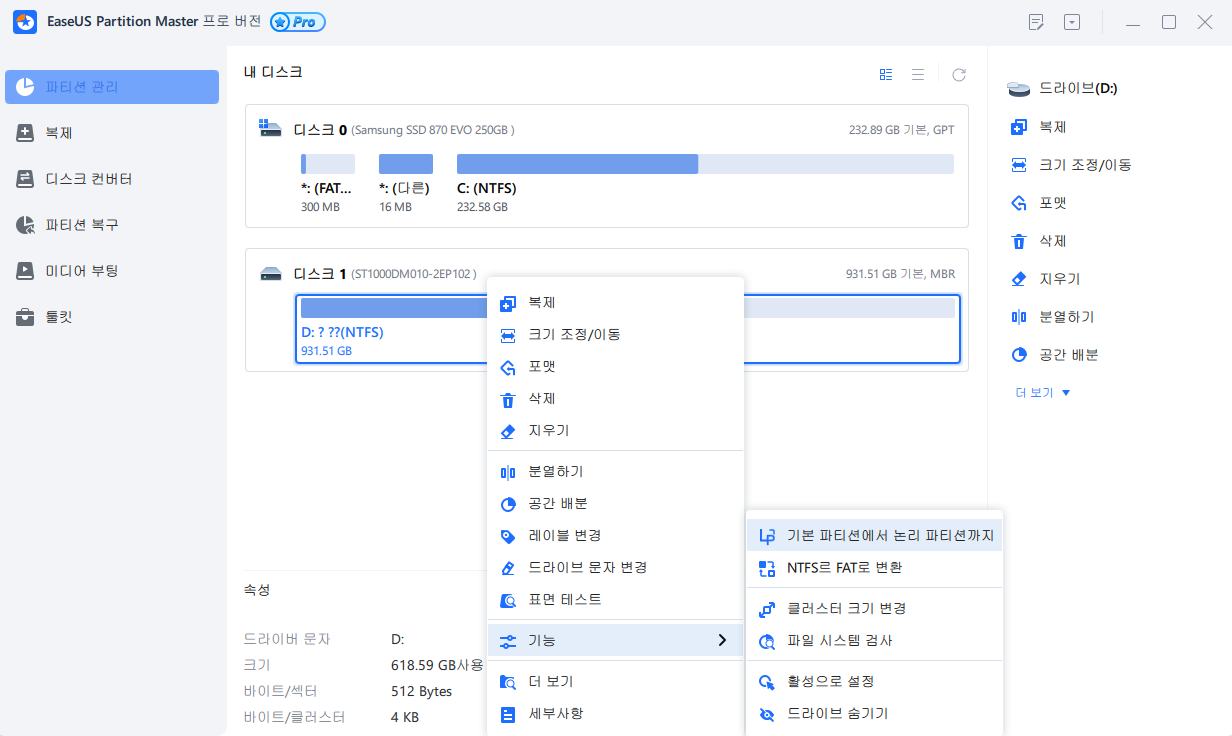
3 단계 : "작업 실행"버튼을 클릭 한 다음 "적용"을 선택하여 변환을 시작합니다. 이 작업을 수행하려면 재부팅이 필요합니다. 따라서 중요한 파일을 미리 저장하십시오.
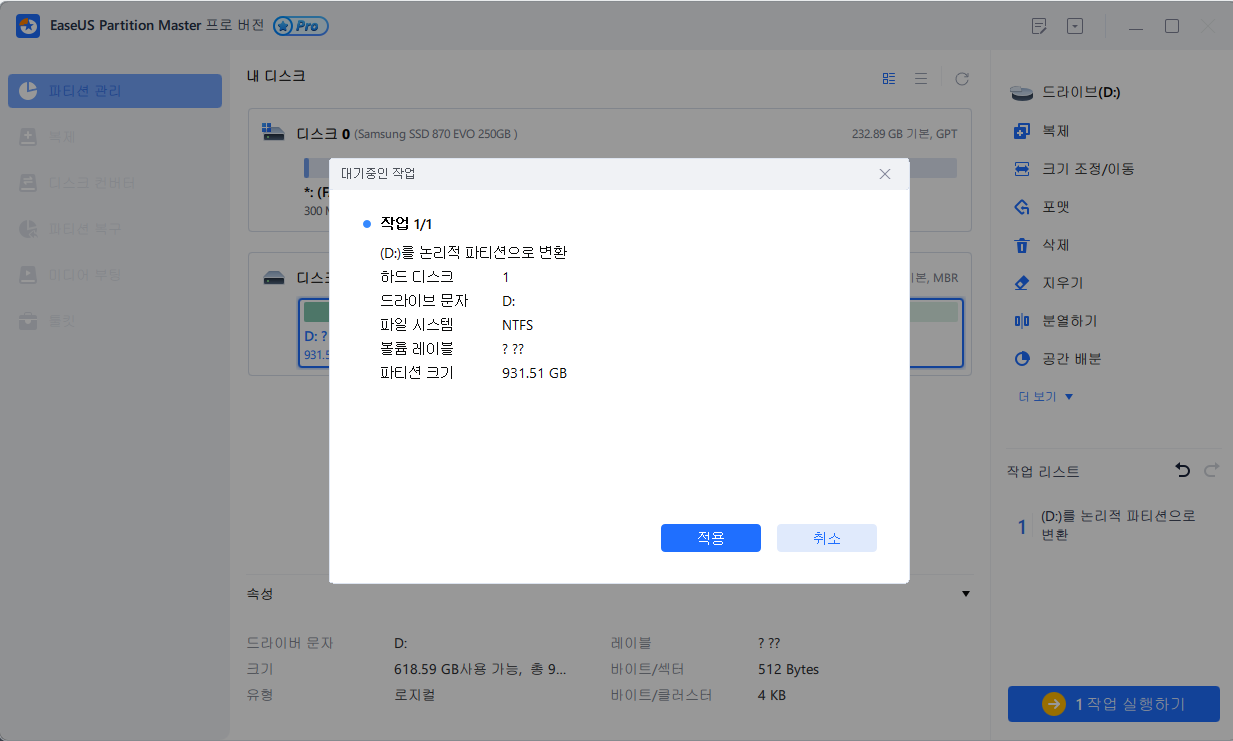
외부 디스크 가져오기 FAQ
1. 외부 디스크 가져오기란?
외부 디스크 가져오기:
한 컴퓨터에서 다른 컴퓨터로 동적 디스크를 이동하면 이 동적 디스크는 디스크 관리에서 외부 디스크로 표시됩니다. 이 외부 디스크에 액세스하려면 먼저 가져와야 합니다.
2. 외부 디스크는 어떻게 수정합니까?
외부 디스크 가져오기
디스크의 데이터에 액세스하려면 컴퓨터의 시스템 구성에 디스크를 추가해야 합니다. 디스크 관리에서 외부 디스크를 마우스 오른쪽 버튼으로 클릭하고 "외부 디스크 가져오기"를 선택합니다. 그 후 외부 디스크의 모든 기존 볼륨이 표시되고 액세스 가능해집니다.
3. 외부 디스크를 가져오면 데이터가 손상됩니까?
Windows XP Home 이외의 Windows 컴퓨터에서 외부 디스크를 가져올 때 데이터가 파괴되거나 손실되지 않습니다. 이 작업은 안전해야 하며 데이터는 그대로 유지되어야 합니다. 데이터 손실 없이 Windows XP Home에서 외부 디스크를 가져오려면 EaseUS 파티션 마스터를 사용하여 동적 디스크를 기본 디스크로 직접 변환하여 디스크에 액세스하고 사용할 수 있습니다.
이 글이 도움이 되셨나요?
-
EaseUS Data Recovery Wizard는 강력한 시스템 복구 소프트웨어로, 실수로 삭제한 파일, 악성 소프트웨어로 인해 잃어버린 파일 또는 전체 하드 드라이브 파티션을 복구할 수 있도록 설계되었습니다.
더 보기 -
이전보다 데이터 복구가 어려워진 현재의 고급 디스크 기술 때문에 완벽하지는 않지만, 우리가 본 것 중에서 EaseUS Data Recovery Wizard는 최고입니다.
더 보기 -
EaseUS Data Recovery Wizard Pro는 시장에서 최고로 평가되는 데이터 복구 소프트웨어 프로그램 중 하나로 알려져 있습니다. 파티션 복구, 포맷된 드라이브 복원, 손상된 파일 수리 등과 같은 고급 기능을 제공하고 있습니다.
더 보기
관련 인기글
-
Windows 11에서 명령 프롬프트(cmd)를 여는 10가지 방법
![author icon]() Sue/Apr 17, 2025
Sue/Apr 17, 2025 -
Windows 컴퓨터 및 노트북에서 복구 파티션을 안전하게 삭제하는 방법
![author icon]() Yvette/Apr 17, 2025
Yvette/Apr 17, 2025 -
![author icon]() Yvette/Apr 17, 2025
Yvette/Apr 17, 2025 -
Kingston 드라이브 포맷 실패 문제를 해결하는 방법
![author icon]() Yvette/Aug 11, 2025
Yvette/Aug 11, 2025
